Защита переписки в изображении и звуке
Как пел Владимир Семенович, "Я не люблю, когда мои читают письма, заглядывая мне через плечо". Попробуем и мы избежать подобных проблем, но не совсем традиционным способом.
Существует класс программных продуктов, позволяющих прятать ваши сообщения в файлы .bmp, .gif, .wav, и предназначен он для тех случаев, когда вы не хотите, чтобы у кого-либо создалось впечатление, что вы пользуетесь средствами криптографии. Пример подобной программы - S-tools (взять ее можно по адресу ftp://ftp.kiae.su/pub/windows/crypto/s-tools4.zip, размер - 273К). Программой очень легко пользоваться. После шифрования графический файл остается практически неизменным, меняются лишь кое-где оттенки цвета.
На простейшем примере попробуем разобраться, как все это работает.
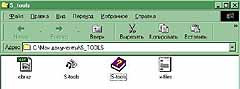
На рисунке 1 Вы видите каталог, в котором находится сама программа S-tools, а также файл obraz.gif (исходное изображение) и файл x-files.txt, который будет зашифрован в исходном изображении.
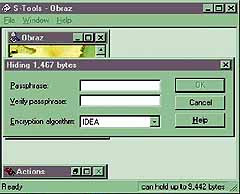
Теперь перейдем к шифрованию. Перетащим мышкой файл obraz.gif в область программы S-tools. Затем сообщение (x-files.txt), которое будем шифровать, перетащим в область открывшегося изображения obraz.gif в интерфейсе S-tools. Получим результат, представленный на рисунке 2.
В открывшееся диалоговое окно введем пароль-фразу, затем повторим ее ввод и выберем алгоритм шифрования. После нажатия OK появится еще одно диалоговое окошко с просьбой указать свойства выходного изображения. Оставим по умолчанию "Attempt colour reduction" и нажмем OK, тем самым запустив процесс шифрования. В результате в интерфейсе программы появится новое зашифрованное изображение, которое необходимо сохранить (поместите курсор мыши на новое изображение и, кликнув на правую кнопку, выполните диалог Sava as...). У меня получились следующие результаты.
Левое изображение (17.052K) не содержит зашифрованной информации, правое (18.668K) содержит текстовый файл x-files.txt (2.502K). Поразительно, правда? Нет практически никаких отличий (в газетном варианте вы их точно не увидите). Соотношение между размером изображения и размером текстового файла, который можно спрятать, зависит от конкретного изображения. Иногда размер текстового файла даже превышает размер графического. Программа может использовать несколько разных сильных алгоритмов шифровки по выбору пользователя, включая довольно сильный алгоритм TripleDES.
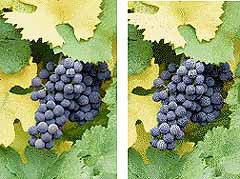
Теперь отправьте полученный графический файл получателю, который должен знать фразу-пароль, алгоритм, по которому зашифровано сообщение, и иметь программу S-tools.
Чтобы расшифровать файл, необходимо выполнить следующую последовательность:
1. Перетащить полученное изображение в область программы S-tools.
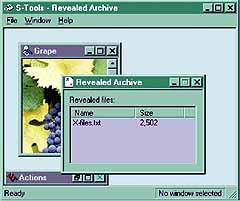
2. Затем, поместив курсор мыши в область изображения, кликнем на правую кнопку мыши и выполним диалог Reveal... Введем дважды фразу-пароль и метод, использованный для шифрования. Нажмем OK и получим результат приведенный на рисунке 4.
3. Теперь осталось только сохранить файл x-files.txt на диске.
Для большей безопасности советую не использовать неизвестные широкой публике изображения, изменения в которых не бросятся в глаза с первого взгляда, а также изображения с большим количеством полутонов и оттенков. Использовать картину Ван Гога "Подсолнухи" - идея плохая, т.к. все знают, как она выглядит, и, кроме того, она содержит большие зоны желтого цвета. А вот изображение популярных ныне кошечек - как нельзя кстати. Дополнительную информацию найдете по адресу http://pahan.w3.to/.
Для шифрования сообщений в *.wav файлах необходимо выполнить аналогичные последовательности. Программа пока не работает с анимированными gif-файлами.
Скрыган Андрей
Существует класс программных продуктов, позволяющих прятать ваши сообщения в файлы .bmp, .gif, .wav, и предназначен он для тех случаев, когда вы не хотите, чтобы у кого-либо создалось впечатление, что вы пользуетесь средствами криптографии. Пример подобной программы - S-tools (взять ее можно по адресу ftp://ftp.kiae.su/pub/windows/crypto/s-tools4.zip, размер - 273К). Программой очень легко пользоваться. После шифрования графический файл остается практически неизменным, меняются лишь кое-где оттенки цвета.
На простейшем примере попробуем разобраться, как все это работает.
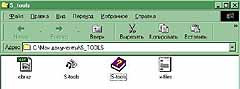
На рисунке 1 Вы видите каталог, в котором находится сама программа S-tools, а также файл obraz.gif (исходное изображение) и файл x-files.txt, который будет зашифрован в исходном изображении.
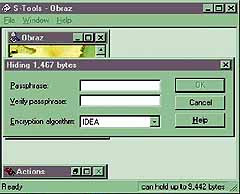
Теперь перейдем к шифрованию. Перетащим мышкой файл obraz.gif в область программы S-tools. Затем сообщение (x-files.txt), которое будем шифровать, перетащим в область открывшегося изображения obraz.gif в интерфейсе S-tools. Получим результат, представленный на рисунке 2.
В открывшееся диалоговое окно введем пароль-фразу, затем повторим ее ввод и выберем алгоритм шифрования. После нажатия OK появится еще одно диалоговое окошко с просьбой указать свойства выходного изображения. Оставим по умолчанию "Attempt colour reduction" и нажмем OK, тем самым запустив процесс шифрования. В результате в интерфейсе программы появится новое зашифрованное изображение, которое необходимо сохранить (поместите курсор мыши на новое изображение и, кликнув на правую кнопку, выполните диалог Sava as...). У меня получились следующие результаты.
Левое изображение (17.052K) не содержит зашифрованной информации, правое (18.668K) содержит текстовый файл x-files.txt (2.502K). Поразительно, правда? Нет практически никаких отличий (в газетном варианте вы их точно не увидите). Соотношение между размером изображения и размером текстового файла, который можно спрятать, зависит от конкретного изображения. Иногда размер текстового файла даже превышает размер графического. Программа может использовать несколько разных сильных алгоритмов шифровки по выбору пользователя, включая довольно сильный алгоритм TripleDES.
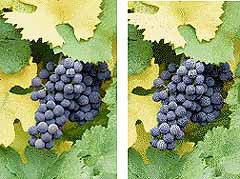
Теперь отправьте полученный графический файл получателю, который должен знать фразу-пароль, алгоритм, по которому зашифровано сообщение, и иметь программу S-tools.
Чтобы расшифровать файл, необходимо выполнить следующую последовательность:
1. Перетащить полученное изображение в область программы S-tools.
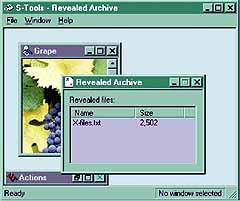
2. Затем, поместив курсор мыши в область изображения, кликнем на правую кнопку мыши и выполним диалог Reveal... Введем дважды фразу-пароль и метод, использованный для шифрования. Нажмем OK и получим результат приведенный на рисунке 4.
3. Теперь осталось только сохранить файл x-files.txt на диске.
Для большей безопасности советую не использовать неизвестные широкой публике изображения, изменения в которых не бросятся в глаза с первого взгляда, а также изображения с большим количеством полутонов и оттенков. Использовать картину Ван Гога "Подсолнухи" - идея плохая, т.к. все знают, как она выглядит, и, кроме того, она содержит большие зоны желтого цвета. А вот изображение популярных ныне кошечек - как нельзя кстати. Дополнительную информацию найдете по адресу http://pahan.w3.to/.
Для шифрования сообщений в *.wav файлах необходимо выполнить аналогичные последовательности. Программа пока не работает с анимированными gif-файлами.
Скрыган Андрей
Компьютерная газета. Статья была опубликована в номере 41 за 1999 год в рубрике разное :: мелочи жизни


